
Агуулгын хүснэгт:
- Алхам 1: Нийлэг хайчлах
- Алхам 2: Том ширхэгтэй зүлгүүр
- Алхам 3: Нарийн зүлгүүр
- Алхам 4: Ирмэгийг төгс болгох
- Алхам 5: Хоёр хэсгийг нэгтгэх
- Алхам 6: Цацруулагч тулгуур
- Алхам 7: Нарны хавтанг огтлох
- Алхам 8: Хилийг тагла
- Алхам 9: Нарны хавтанг хавсаргана уу
- Алхам 10: WS2812 ARGB Strip
- Алхам 11: LED зурвас суурилуулах
- Алхам 12: Хар винил бүрээс
- Алхам 13: Stencil бэлтгэх
- Алхам 14: Дизайныг хасах
- Алхам 15: Дэлгэрэнгүй үзэх
- Алхам 16: Эцсийн бүтээгдэхүүн
- Зохиолч John Day [email protected].
- Public 2024-01-30 11:01.
- Хамгийн сүүлд өөрчлөгдсөн 2025-01-23 15:00.


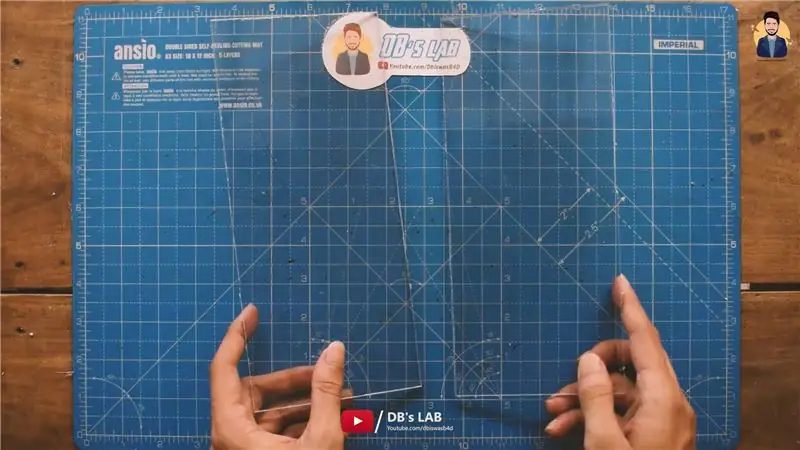
Сайн байцгаана уу, энэ зааварчилгаанд би WS2812b LED (Aka Neopixels) ашиглан хаяглах RGB захиалгат график картны хавтанг хэрхэн яаж хийхийг танд үзүүлэх болно. Энэ тайлбар нь шударга ёсонд нийцэхгүй байгаа тул дээрх видеог үзээрэй! Addressable RGB нь бараг бүх шинэ чипсет эх хавтан дээр байгаа ARGB толгойн тусламжтайгаар олон төрлийн гэрэлтүүлгийн горимтой болохыг анхаарна уу. Тиймээс та энэхүү арын хавтанг AURA эсвэл MYSTIC гэх мэт RGB гэрэлтүүлгийн програм хангамж ашиглан удирдаж болно. Үүнийг хэрхэн яаж хийхийг энд харуулав.
ШААРДЛАГАТ МАТЕРИАЛ -
- Нийлэг хуудас (8мм зузаантай байхыг илүүд үздэг, энд би 4мм нийлэг ашигласан)
- Винил боолт
- А4 форматтай гэрэл зургийн цаас (би цагаан винил ашигласан)
- 2 мм зузаантай нарны хавтан (хөөс хавтан)
- ARGB WS2812b LED зурвас
- Эрэгтэй, эмэгтэй толгойн зурвас
- 3 судалтай утас
ХЭРЭГСЭЛ ШААРДЛАГАТАЙ
- Нийлэг онооны хутга (эсвэл Hacksaw)
- Зүсэх хутга
- Exacto хутга
- Гагнуурын төмөр ба утас
- Усан цаас/зүлгүүр (100 ширхэгтэй ба 220 грит)
- Хоёр талт соронзон хальс
- Захирагч ба маркер
барьж эхэлцгээе !!
Алхам 1: Нийлэг хайчлах
- Эхлээд график картныхаа хэмжээсийг хэмжигч ашиглан хийнэ үү
- Нийлэг хуудсаа аваад маркер ашиглан хэмжээсийг тэмдэглээрэй
- Нийлэг онооны хутгаа аваад захирагчийнхаа тусламжтайгаар шулуун шугамын дагуу чирнэ үү
- Акрилийг хайчилж ав
- Нийт зузаан нь 8 мм болохын тулд ийм 2 ширхэг хий
Анхаарна уу: та акрилийг огтлохын тулд Hacksaw ашиглаж болно
Алхам 2: Том ширхэгтэй зүлгүүр
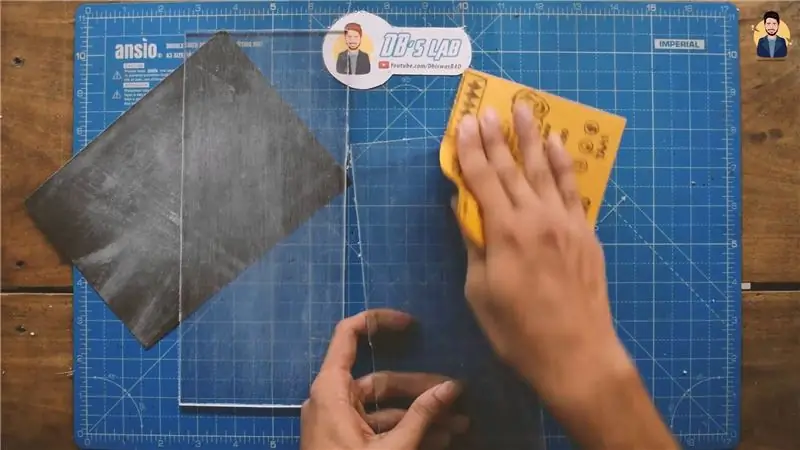
Нийлэг хэсгүүдийг зохих хэмжээгээр хайчилж авсны дараа ирмэгийг нь 100 ширхэг зүлгүүрээр зүлгэнэ.
Илүү сайн арга бол хоёр ширхэг нийлэгийг хавчуулж, дараа нь зүслэг хийх бөгөөд ингэснээр хоёулаа яг ижил хэмжээтэй болно.
LED гэрлийг сарниулахын тулд нийлэг хэсгүүдийн нүүрийг зүлгэх хэрэгтэй. Үүнийг хийхийн тулд нунтаглах 2 үе шат шаардлагатай. Эхлээд 100 ширхэг зүлгүүрээр элс хийнэ. Хүйтэн харагдаж байвал дараагийн алхам руу орно уу.
Алхам 3: Нарийн зүлгүүр

Энэ алхамд бид 220 ширхэг элсэрхэг зүлгүүр ашиглан гадаргууг маш жигд болгоно. Энэ нь илүү сайн ерөнхий өнгөлгөө, илүү сайн удирдан чиглүүлэх боломжийг олгодог. Хаягдал мод ашиглаж, хоёр талт соронзон хальс ашиглан зүлгүүр зүсээрэй (таны DIY зүлгүүр блок бэлэн боллоо). Үүнийг ашиглан нийлэг хэсгүүдийн бүх ирмэг ба гадаргууг зүлгэж болно.
Хэсгийг хавчих нь маш их тус болно, гэхдээ хоёр талт соронзон хальс ашиглан түр зуур бэхлэх боломжтой.
Алхам 4: Ирмэгийг төгс болгох

Энэ бол ирийг төгс хэмжээтэй болгохын тулд гар файл ашиглан дүүргэх нэмэлт алхам юм. Энэ алхам нь илүү сайн ерөнхий өнгөлгөө өгч, арын хавтанг мэргэжлийн харагдуулдаг.
Алхам 5: Хоёр хэсгийг нэгтгэх


Хоёр талт соронзон хальсны жижиг хэсгүүдийг ашиглан бид энэ хоёр хэсгийг нэгтгэх болно. Үүнийг хийхээсээ өмнө нийлэг хэсгүүдийг угааж, шороо, тосыг арилгаж, хатах хүртэл хүлээнэ үү.
Тэмдэглэл: Таны логог байрлуулах газарт хоёр талт соронзон хальс бүү тавь. Хэрэв та үүнийг зөв хийхгүй бол соронзон хальс нь гэрлийн улмаас мэдэгдэхүйц болж магадгүй юм.
Алхам 6: Цацруулагч тулгуур
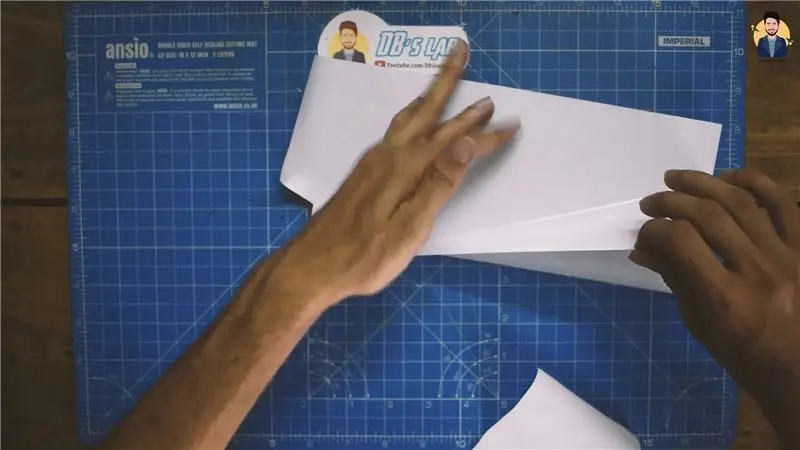
Гэрлийг илүү сайн гэрэлтүүлэхийн тулд бид бүх гэрлийг дээшээ тусгахын тулд тусгагч дэвсгэр ашиглах ёстой. Үүнийг хийхийн тулд гэрэл зургийн цаас (гялгар тал нь нийлэг) эсвэл цагаан винил (дахин гялгар талыг нийлэг харсан) ашиглаж болно.
Тэмдэглэл: Бусад гэрэл тусгагчийг ашиглаж болно, гэхдээ өнгө нь зөв цагаан байх ёстой.
Алхам 7: Нарны хавтанг огтлох
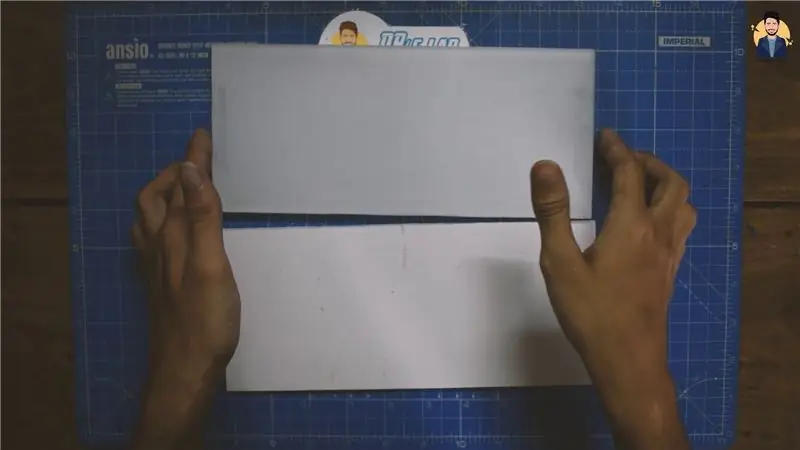
Акрилийн хэмжээтэй ажиллахын тулд нарны хавтанг хайчилж ав (энэ нь нэмэлт туузыг нэмж, туузны зузаантай тэнцэх болно.
Алхам 8: Хилийг тагла
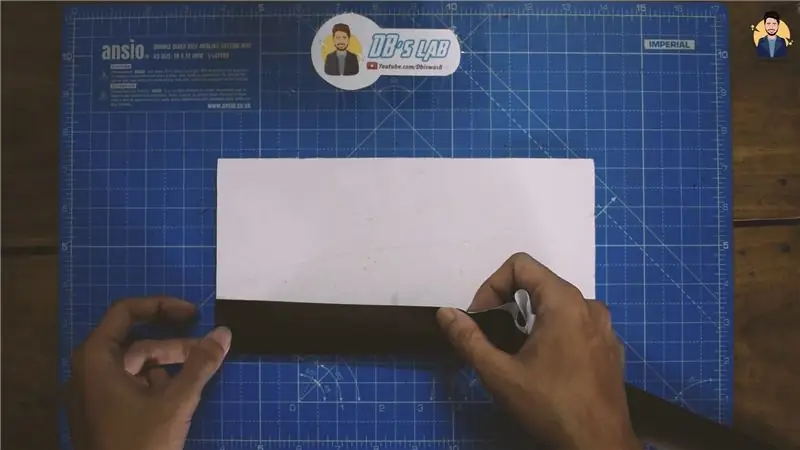
3-4 см зузаантай винил тууз хайчилж, нарны хавтангийн ирмэгийг таглаарай.
Алхам 9: Нарны хавтанг хавсаргана уу
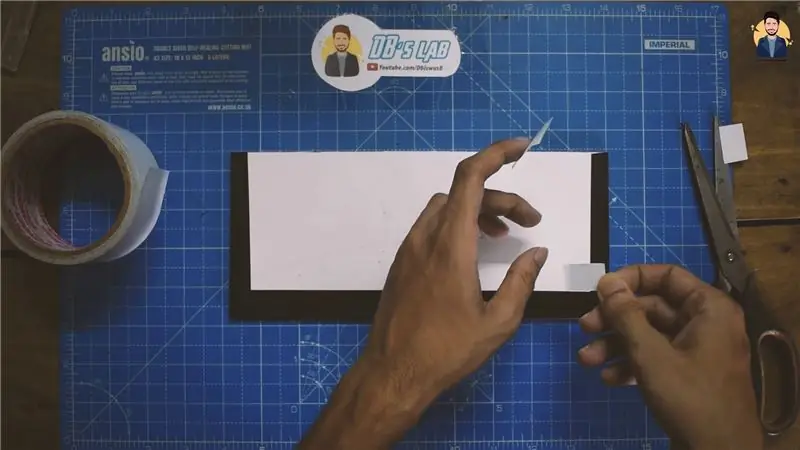

Нарны хавтан ба акрилийг тэдгээрийн тусгал хуудсыг хавсаргана. Үүний тулд та хоёр талт соронзон хальс ашиглаж болно.
Алхам 10: WS2812 ARGB Strip
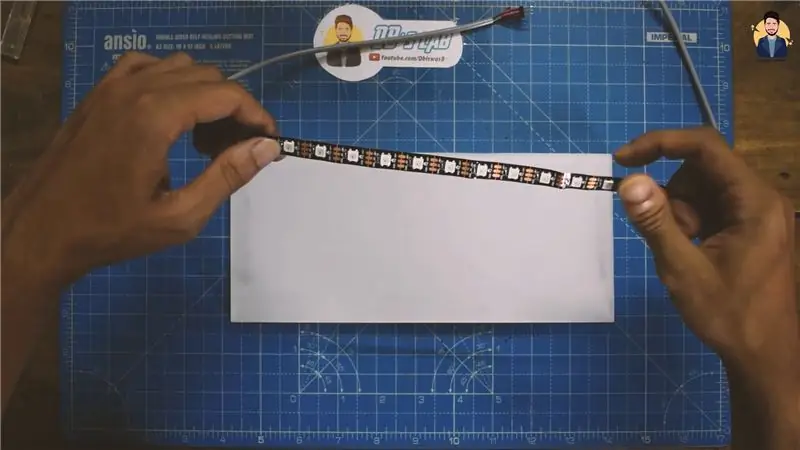
WS2812b хаягтай RGB туузыг 2 талт Solder 3 үндсэн утсыг хайчилж ав. WS2812b нь GND SIGNAL VCC гэсэн 3 тээглүүртэй. WS2812b нь нэг чиглэлтэй төхөөрөмж бөгөөд чиглэлийг мэдэхийн тулд туузан дээрх жижиг сумыг хайгаарай. Нөгөө талын утсыг ийм олон төхөөрөмжийг нэг дор гинжлэхэд ашигладаг.
WS2812 LED зурвасын талаар дэлгэрэнгүй мэдээллийг Google -ээс хайна уу.
Алхам 11: LED зурвас суурилуулах
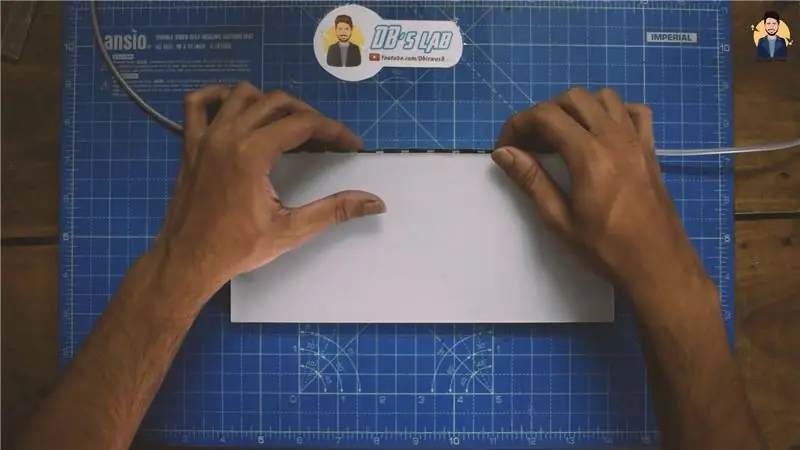


6 см зузаан винил тууз хайчилж ав. Энэхүү винил туузны нэг ирмэгийг нийлэгний дээд талд бэхлээд 2см -ээс 1.5см хүртэл зузаантай байлгана. Одоо LED туузны ар талыг арилгаж, винил хавсаргана уу (LED нь нугалахад нийлэг гадаргуутай байх ёстой), дараа нь винил туузыг ар тал руу нь нугална.
Энэ алхам нь видеог дүрслэхэд илүү хялбар байдаг тул түүнд цаг бэлэглээрэй.
Алхам 12: Хар винил бүрээс


Энэхүү төслийг хямд болгохын тулд бид дээд гадаргуугийн хувьд винил боолт ашиглах болно. Энэ нь мөн жигд өнгийг баталгаажуулдаг.
Винилийг холбохын тулд эхлээд гадаргууг сайтар цэвэрлээрэй. шороон тоосонцор арилахгүй бол харагдах болно.
Одоо винил дэвсгэрийг аажмаар хальсалж, бэхлэхийн тулд зөөлөн дарна уу. Бэлэн бүтээгдэхүүний үр дүнг тодорхойлох тул энэ үе шатанд цаг гаргаарай.
Алхам 13: Stencil бэлтгэх

Дуртай загвараа сонгоод А4 хуудсан дээр хэвлүүлээрэй. Энэ нь бидний дараагийн алхам болох стенил болно.
Тэмдэглэл: Янз бүрийн хэмжээтэй лого хэвлэх, мөн нөөц хуулбарыг хийх (эхний оролдлого муу гарсан тохиолдолд).
Алхам 14: Дизайныг хасах



Дизайныг хасахын тулд Exacto хутга ашиглана уу. Хэвлэсэн А4 хуудсыг винилийнхээ дээд талд байрлуулж, загвар, хутганы тусламжтайгаар загварыг хайчилж ав. LED гэрэлтүүлэхийг хүсч буй эд ангиудыг хальслаарай.
Алхам 15: Дэлгэрэнгүй үзэх


Хэрэв та хүсвэл илүү дэлгэрэнгүй мэдээллийг нэмж оруулаарай, тийм ээ.
Алхам 16: Эцсийн бүтээгдэхүүн


ЭНД ЯАЖ ХАРААЖ БАЙНА !! ӨӨРИЙГӨӨ ГААЛЬТАЙ АРЧИЛГАА ХИЙЖ, СЭТГЭЛИЙГ ГАДААД БАЙГУУЛААРАЙ !!
Үзсэнд баярлалаа:)
Хэрэв танд энэхүү зааварчилгаа таалагдсан бол YouTube видеог Like дарж, Share хийж Subscribe хийгээрэй (Доорх линк !!. Энэ нь маш их тус болно)
YouTube видео
Зөвлөмж болгож буй:
RGB GPU арын хавтан: 7 алхам

RGB GPU арын хавтан: Энэ төслийн хувьд би график картны RGB арын хавтанг бүтээсэн. Зарим картууд арын хавтантай байдаггүй тул ПХБ нь бүрэн харагддаг. Илүү их гэрэл асааж, компьютерээ гэрэлтүүлэхийн тулд та үүнийг хийж болно! Хэрэв таны карт гэнэт ирсэн бол
DIY акустик хавтан: 11 алхам (зурагтай)

DIY акустик хавтан: Би аудио бичлэг хийхдээ өрөөнийхөө дуу чимээг багасгахын тулд DIY акустик хавтанг бүтээсэн. Хэрэв та гэрийн студи барьж байгаа бол энэ төсөл нь өөрөө акустик хавтан хийх гайхалтай бөгөөд харьцангуй хямд арга юм
Цахилгаан тэргэнцэртэй арын камер: 10 алхам (зурагтай)

Цахилгаан тэргэнцэрт зориулсан арын харах камер: Миний дүү Invacare TDX цахилгаан тэргэнцэр ашигладаг бөгөөд энэ нь бүх чиглэлд маневр хийхэд хялбар боловч ар талдаа харагдах байдал хязгаарлагдмал тул хязгаарлагдмал орон зайд арагшаа жолоодоход хэцүү байдаг. Төслийн зорилго нь арын харах камер бүтээх явдал юм
Чөлөөт хэлбэртэй залгах боломжтой LED (цахилгаан) хавтан: 9 алхам

Чөлөөт хэлбэртэй залгагддаг LED (цахилгаан) хавтан: Энэхүү зааварчилгаа нь уян хатан гадаргуутай болгох арга замыг тайлбарласан бөгөөд та хүссэн үедээ ямар нэгэн зүйлд наалдуулж болно. Энд LED -ийг харуулав. Энэ бол Epliog лазер сорилтын оролт юм. Би Lite Brite -ийн тухай, энэ нь түүнийг хэрхэн хүчлэх талаар бодож байсан
LCD арын гэрлийн цахилгаан хувиргагчийг хэрхэн яаж засах вэ. Fujiplus FP-988D ашиглаж байна. $ 0: 9 алхам

LCD арын гэрлийн цахилгаан хувиргагчийг хэрхэн яаж засах вэ. Fujiplus FP-988D ашиглаж байна. $ 0 -ийн хувьд: Энэхүү зааварчилгааны дагуу би танд байгаа эд ангиудыг ашиглан үхсэн lcd арын гэрлийн цахилгаан хувиргагчийг засах талаар зааварчилгаа өгөх болно. Та бусад боломжуудыг арилгаснаар арын гэрэлтэй эсэхийг мэдэх боломжтой. Олон компьютер дээрх мониторыг шалгана уу. Үүнийг шалгаарай
